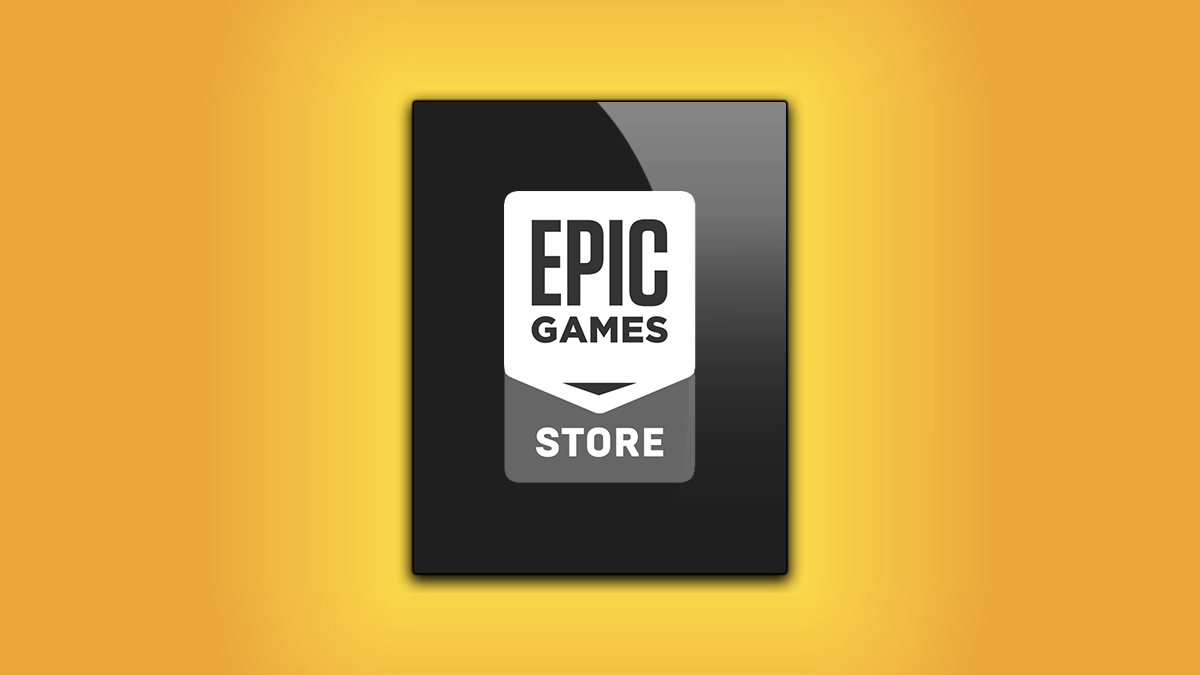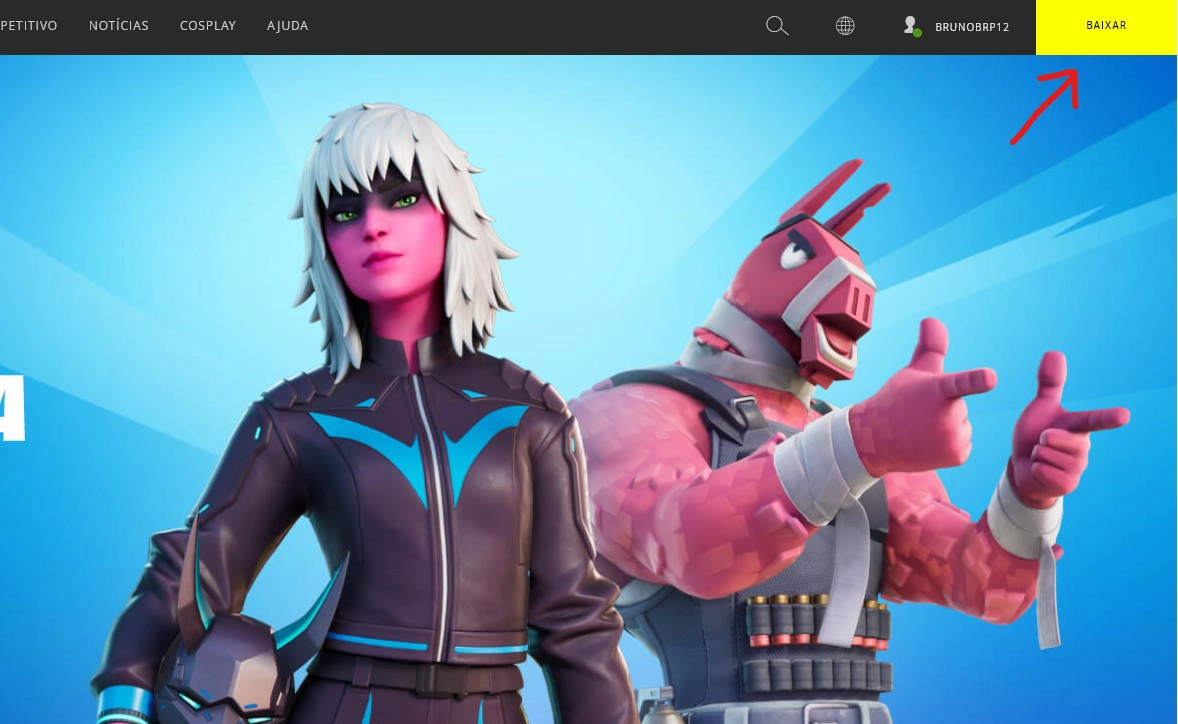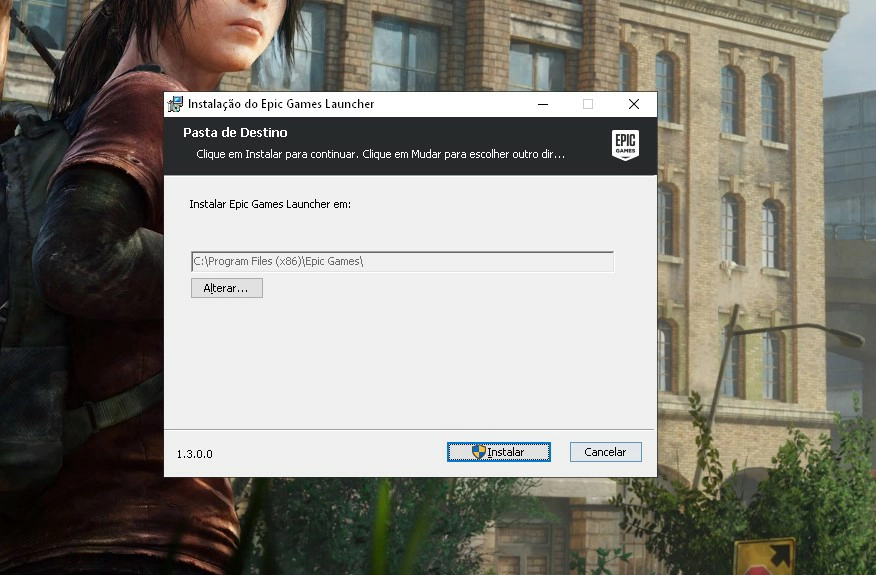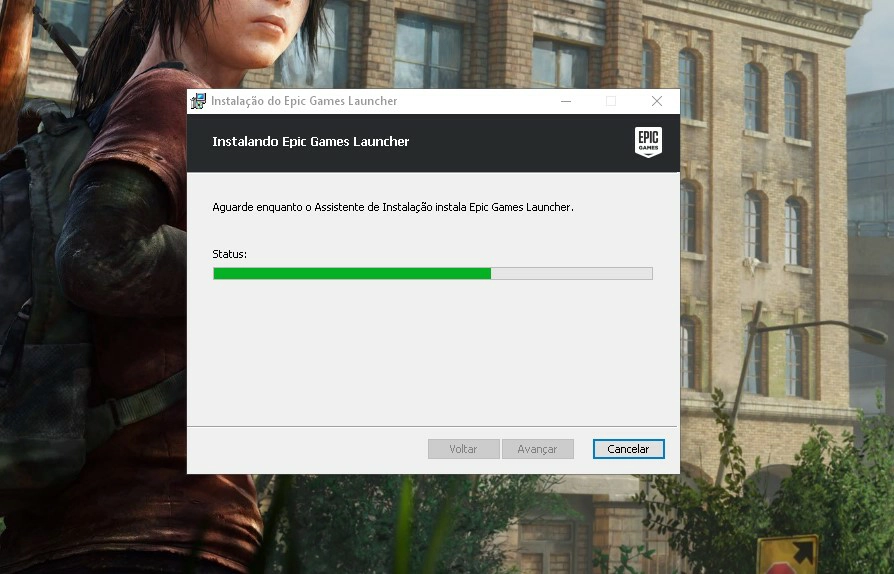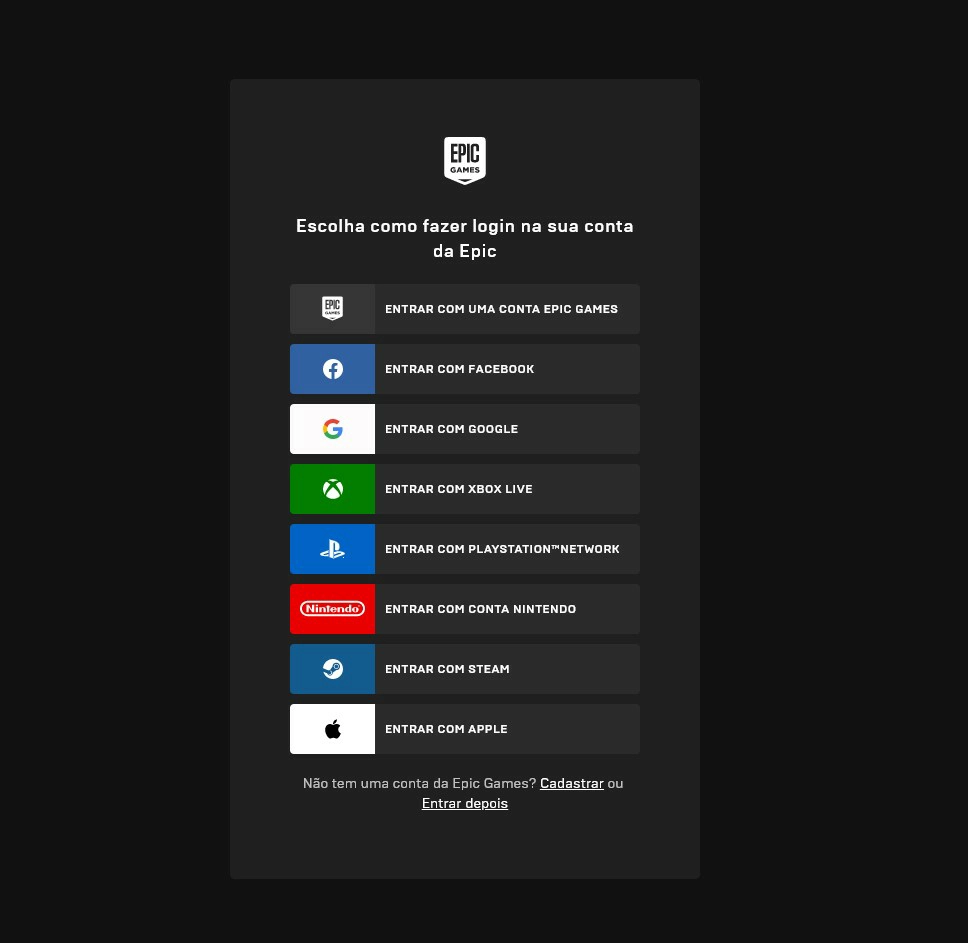Devido à popularidade da plataforma que mais dá jogos grátis no cenário atual, muitos procuram uma forma de como baixar Epic Games. Afinal, finalmente o serviço de venda de jogos da Steam possui uma concorrente a altura e essa concorrente é a Epic games.
- Como baixar jogos grátis para PC na Epic Games [legalmente]
- Epic Games continuará dando jogos grátis em 2022
Como baixar Epic Games
Para saber como baixar Epic Games não exige muito conhecimento em computadores, muito menos um certificado de montagem e manutenção de micros, mas é necessária uma boa conexão de internet e espaço de armazenamento em disco.
O serviço de jogos para computadores, deve ser obtido por meio do navegador. As etapas abaixo funcionarão perfeitamente em qualquer navegador que você tenha instalado como padrão em seu computador.
- Abra seu navegador e pesquise na sua ferramente favorita de pesquisas da internet “Epic Games”, você também pode acessar a página principal da plataforma através do link Epicgames.com e ser redirecionada a página inicial imediatamente.
- Nosso objetivo no site é apenas um, encontrar uma forma de como baixar Epic Games, então, clique sobre o botão amarelo localizado na parte superior à direita da página. Esse botão te redirecionará para a página de download do instalador do app da Epic Games para computadores.

Imagem: Bruno/Tekimobile - Agora, selecione a plataforma para qual deseja baixar. Como estamos interessados em jogar jogos pelo PC, escolheremos baixar a versão para computadores, PC.

Imagem: Bruno/Tekimobile - Dependendo das configurações do seu navegador, uma janela no canto superior à direita solicitará sua permissão para: Abrir o executável do Instalador da Epic Games, ou, Salvar o Epic Games em seu computador. Qualquer opção que você escolher fará o download do executável em seu computador, mas recomendamos que salve o executável na sua área de trabalho.
- Quando terminar o download do executável do aplicativo da Epic Games, dê um duplo clique sobre o download para o executa imediatamente.
- Assim que o programa abrir, ele solicitará que você escolha uma pasta de destino da instalação do seu game, selecione a pasta de destino e clique no botão Instalar.

Imagem: Bruno/Tekimobile - O programa irá instalar todas as ferramentas e aplicativos necessários para o bom funcionamento do programa de jogos da Epic Games. Aguarde a instalação para prosseguir com o guia de como baixar Epic Games.

Imagem: Bruno/Tekimobile - Algum tempo depois após a instalação completa do aplicativo em seu computador, será necessário entrar com uma conta válida da Epic Games para ter acesso à biblioteca, ou adquirir novos jogos por meio da plataforma.
- Para logar na Epic Games, você pode criar uma nova conta através da primeira opção Cadastrar na parte inferior, ou logar com uma rede social para facilitar seu acesso à plataforma.

Imagem: Bruno/Tekimobile - Se você optou por entrar com uma rede social, você deverá permitir o acesso do aplicativo. Não se preocupe, a própria Epic Games abrirá a página com a solicitação para você aceitar ou recusar o acesso do app na sua conta da rede social escolhida.
E assim terminamos no guia de como baixar Epic Games. Para mais informações a respeito desse aplicativo que mais tem distribuído jogos grátis para computadores, acesse os links recomendados no começo desse artigo.